Excel又稱為Microsoft Office Excel,其功能包括計算,圖形工具,檔案透視表和一種名為VBA(Visual Basic for Applications)的宏編程語言等,它是一個應用非常廣泛的電子錶格。如果您意外刪除了Excel,那麼多精準的內容根本沒可能重做的。怎麼辦?如何安全地救援已刪除的Excel檔案?
當電腦上刪除Excel檔案時,您需要首先檢查資源回收筒。如果excel檔案在資源回收筒中,只需選中它並右鍵單擊即可救援它。但是,如果該檔案不在資源回收筒中,則需要一個安全的檔案救援軟體來救援已刪除的excel檔案。
Bitwar Data Recovery 是一個快速可靠,功能強大和安全的檔案救援軟體。它可以救援所有類型的檔案,包括照片,視頻,檔案,音頻,檔案等,並允許您在救援之前進行預覽以進行選擇性救援。因此,它將是我們救援刪除或丟失的Excel檔案的最合適的選擇。
點擊下方按鈕,下載這個安全的檔案救援軟體,並將其安裝在您的Windows上。已安裝而無需重複安裝。啟動它並按照下一步救援刪除的Excel檔案。
注意:請不要將任何檔案/程式保存在丟失檔案並想要救援的分區/設備中。
步驟1:選擇檔案救援模式。要救援已刪除的Excel檔案,您需要選擇「誤刪除檔案」。
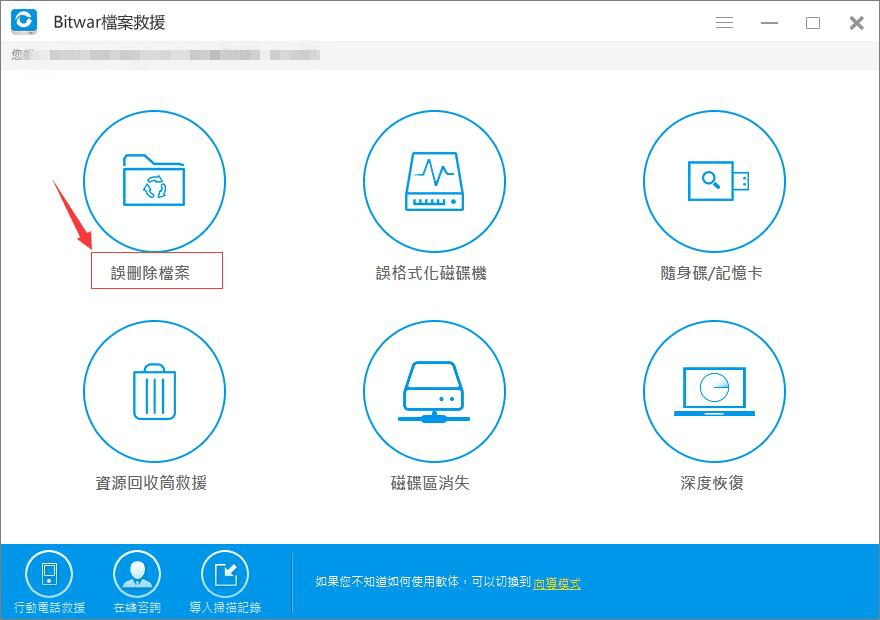
步驟2:指定丟失Excel檔案的位置分區,然後單擊「下一步」。
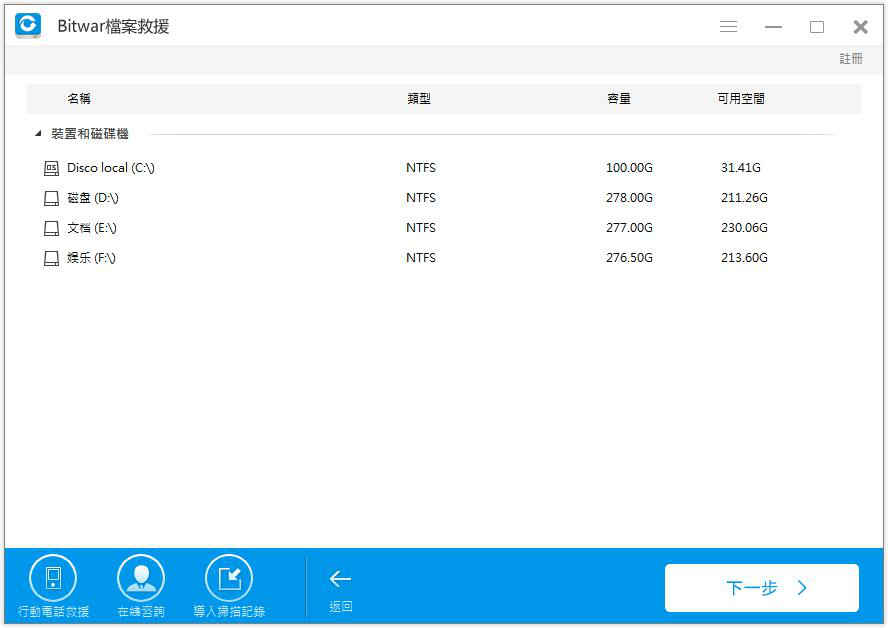
選擇選擇包含Excel的檔案類型「文檔」,然後單擊「下一步」程式將開始掃描以查找刪除的excel檔案。
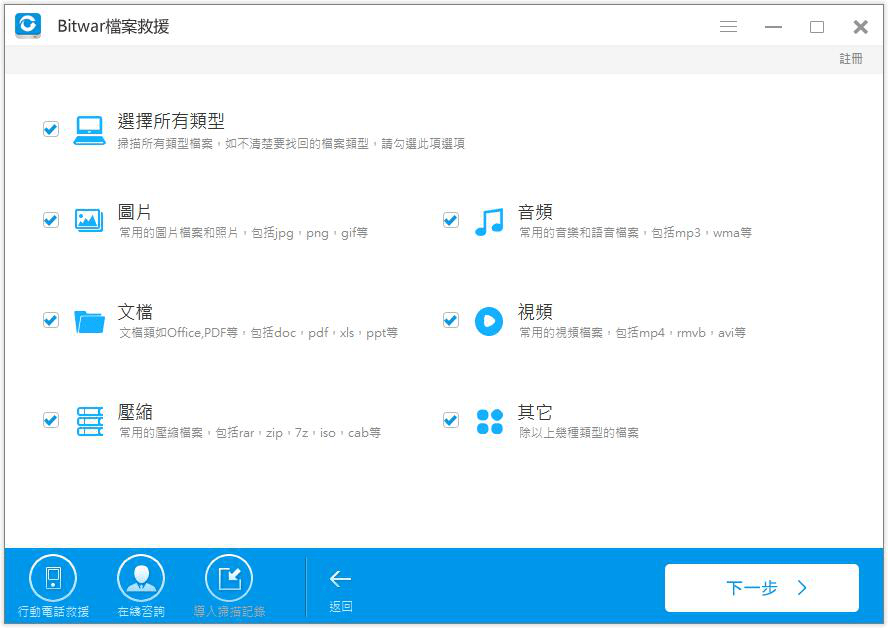
步驟3:在掃描時,您可以暫停並停止掃描過程以預覽您掃描的查找excel檔案。掃描結束後,預覽所有列出的可救援的Excel檔案。Bitwar Data Recovery支持預覽文檔類型,包括Word,Excel,PDF,txt等。
當您確定了需要它們的檔案後,選擇它並單擊「復原」按鈕將其保存到另一個分區或外部設備。
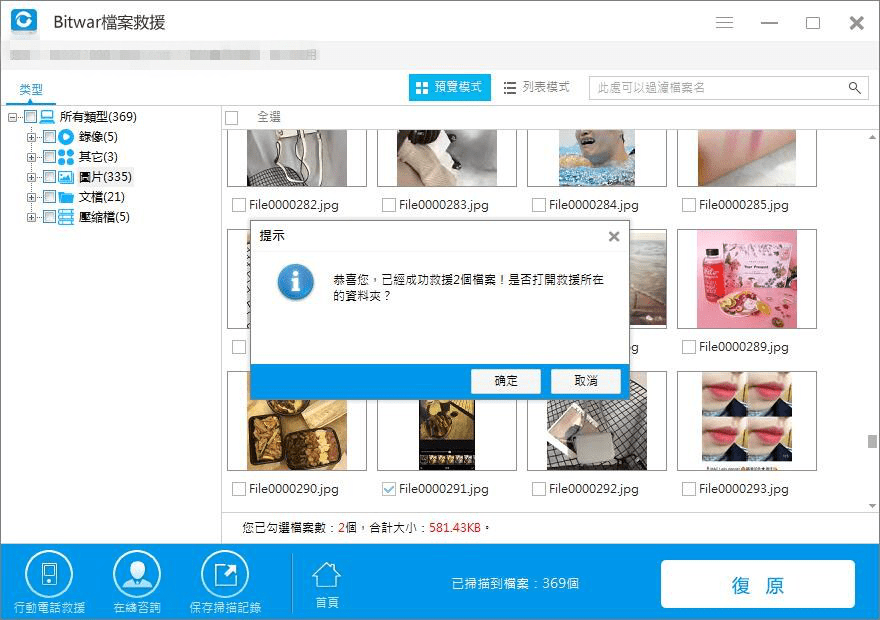
通過上述操作,您的excel檔案已被救援。現在您可以檢查救援的Excel檔案是否可以打開並正常工作。
如果在「誤刪除檔案」模式下找不到檔案,請嘗試深度救援。它具有深度掃描功能,可以搜索硬碟驅動器的每個扇區,以查找所有現有檔案。但掃描過程將比快速掃描花費更多的時間,並且掃描結果中不會包含原始檔案名。





